
Microsoft PowerPoint vă permite să măriți și să micșorațio parte specifică a prezentării de diapozitive PowerPoint, care poate fi utilă atât în timpul editării, cât și pentru a atrage atenția asupra obiectelor sau ideilor importante în timpul prezentării. Iată cum să o faceți.
Indiferent dacă vă aflați în vizualizare normală sau în prezentare de diapozitive, PowerPoint vă permite să măriți și să micșorați când apare nevoia. Există câteva modalități prin care puteți face acest lucru, în funcție de vizualizarea în care vă aflați.
Prima metodă este utilizând bara de zoom laîn partea dreaptă jos a ferestrei (care nu este disponibilă în afișarea de diapozitive). Această metodă este convenabilă, deoarece bara de zoom este imediat accesibilă. Pentru a utiliza bara de zoom, faceți clic și trageți bara la stânga sau la dreapta pentru a micșora sau, respectiv, pentru a mări. De asemenea, puteți redimensiona diapozitivul pentru a se potrivi ferestrei dvs. curente făcând clic pe caseta din dreapta barei de zoom.

O altă metodă este utilizarea instrumentului „Zoom”, găsit în fila „View”.

În fereastra „Zoom”, puteți selecta un zoomprocentaj din lista de opțiuni disponibile sau introduceți un procentaj precis în caseta „Procent”. Odată gata, faceți clic pe „OK”, iar diapozitivul dvs. va mări la suma selectată.

Aceste două metode sunt excelente atunci când eștieditare și trebuie să aruncăm o privire mai atentă la ceva. Dar dacă sunteți în mijlocul prezentării și doriți să măriți o anumită parte pentru accentuare, puteți face și asta.
Selectați lupa de la prezentatorvizualizare și apoi faceți clic pe partea diapozitivului pe care doriți să îl măriți. După ce ați mărit, puteți face clic și trage pentru a deplasa diapozitivul. Când ați terminat, faceți clic din nou pe lupă pentru a micșora.
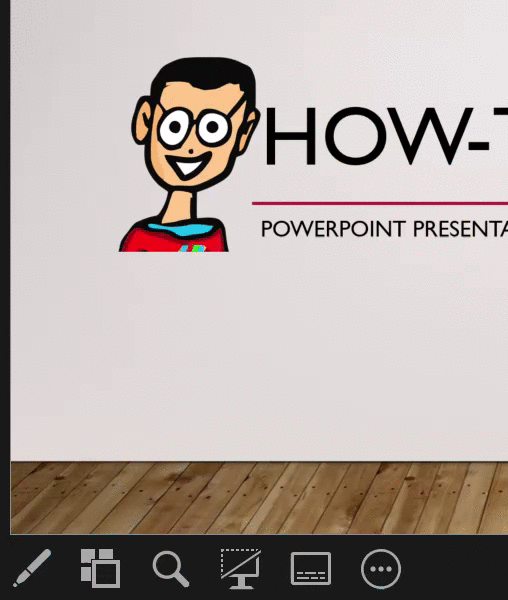
Un ultim sfat: atât în modul normal, cât și în prezentarea de diapozitive, puteți ține apăsată tasta Ctrl în timp ce derulați rotița mouse-ului pentru a mări și micșora. Acest lucru funcționează și dacă doriți să redimensionați miniaturile diapozitivelor.
Cam despre asta e!








